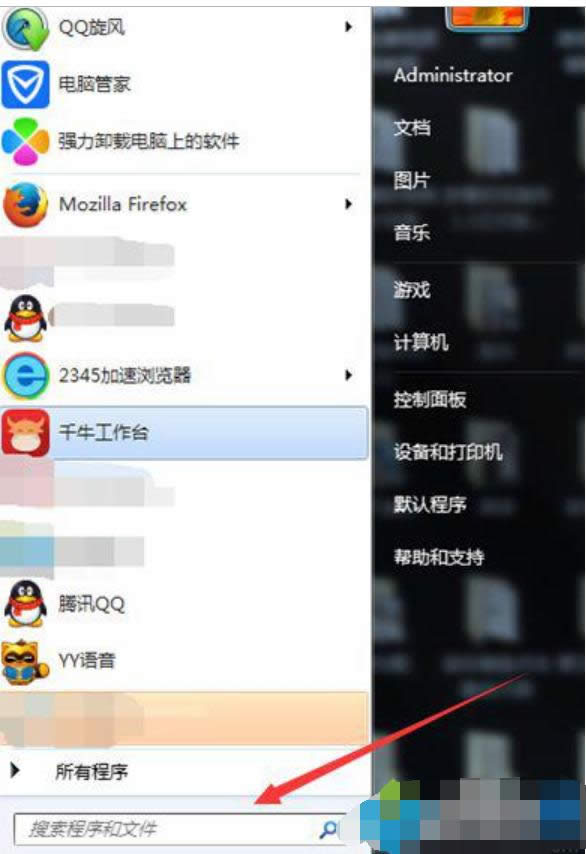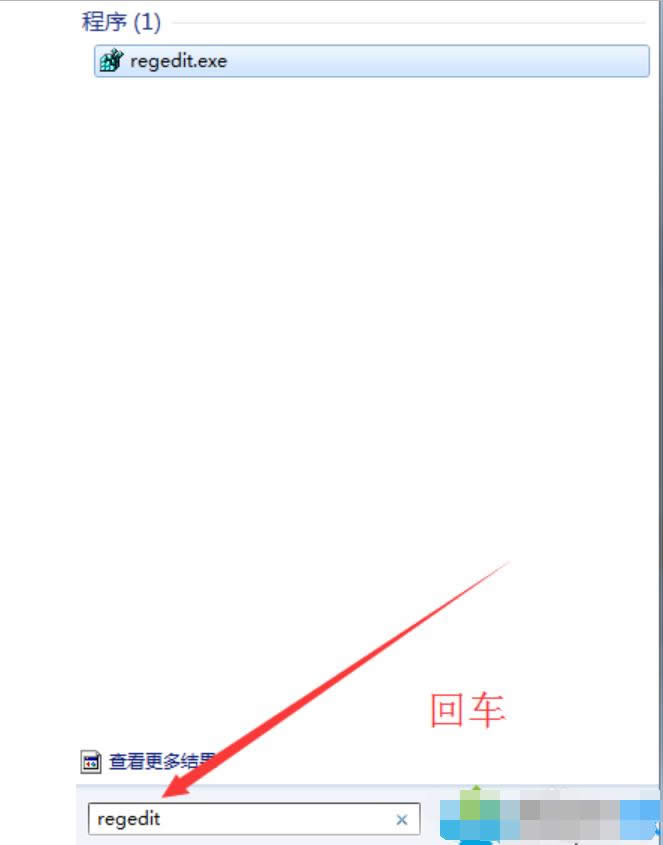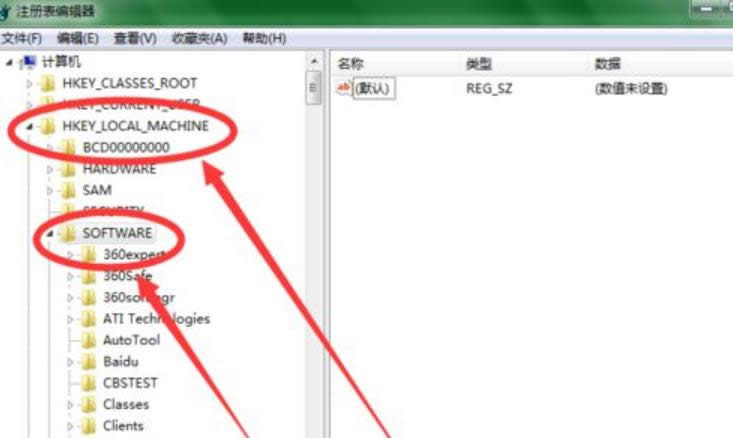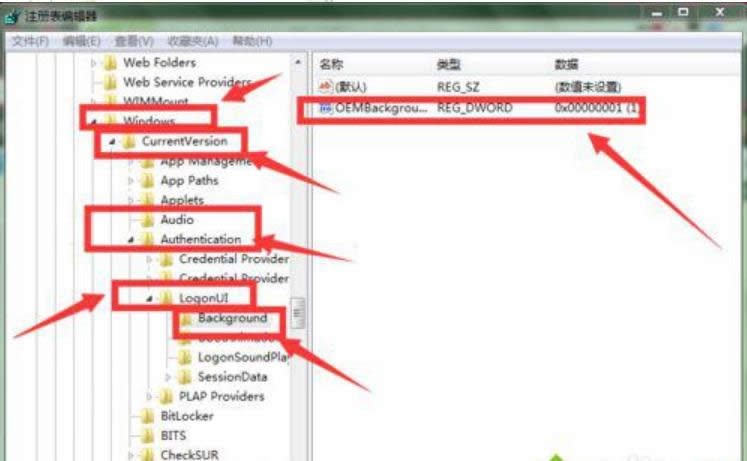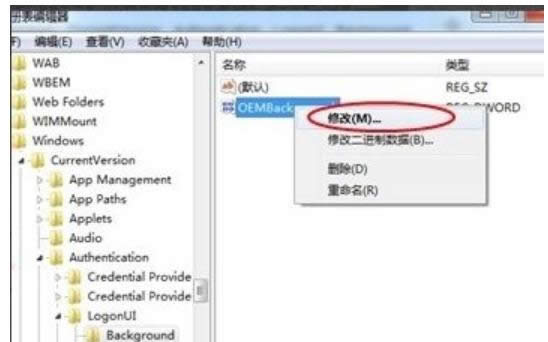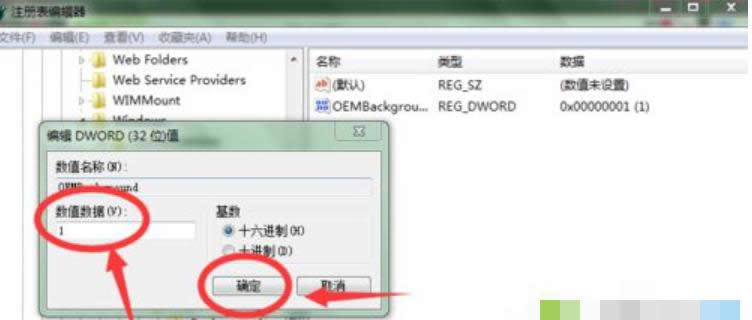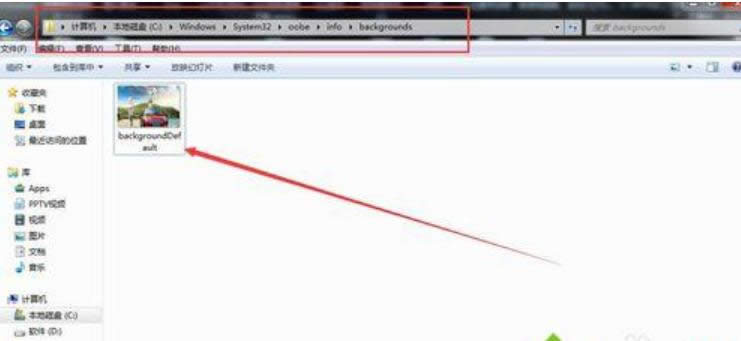推薦系統(tǒng)下載分類: 最新Windows10系統(tǒng)下載 最新Windows7系統(tǒng)下載 xp系統(tǒng)下載 電腦公司W(wǎng)indows7 64位裝機(jī)萬能版下載
筆者教你電腦開機(jī)畫面怎樣設(shè)置
發(fā)布時間:2021-02-04 文章來源:xp下載站 瀏覽:
|
Windows 7,中文名稱視窗7,是由微軟公司(Microsoft)開發(fā)的操作系統(tǒng),內(nèi)核版本號為Windows NT 6.1。Windows 7可供家庭及商業(yè)工作環(huán)境:筆記本電腦 、平板電腦 、多媒體中心等使用。和同為NT6成員的Windows Vista一脈相承,Windows 7繼承了包括Aero風(fēng)格等多項功能,并且在此基礎(chǔ)上增添了些許功能。 在通常的情況下,電腦開機(jī)都是會顯示開機(jī)畫面的,而這些畫面一般也都是系統(tǒng)設(shè)置好的,不過也會有一些追求個性化的盆友會想要進(jìn)行更換電腦開機(jī)畫面的。當(dāng)還是有部分的盆友知道電腦開機(jī)畫面怎么更換的,所以今天小編給大家簡單的介紹一下更換開機(jī)畫面的方法。 怎么更換電腦開機(jī)畫面?要是電腦的開機(jī)畫面日復(fù)一日都這么的一張相同的面孔的話,那么,不免會有些單調(diào),所以小編今天就來給大家分享一下設(shè)置電腦開機(jī)畫面的流程! 1、點擊“開始”菜單,在運行內(nèi)輸入regedit然后回車,打開注冊表;
開機(jī)畫面載圖1 2、在注冊表內(nèi)依次打開HKEY_LOCAL_MACHINE - SOFTWARE;
開機(jī)畫面載圖2 3、依次展開:Microsoft-Windows - CurrentVersion -Authentication - LogonUI - Background;
設(shè)置開機(jī)畫面載圖3
電腦開機(jī)載圖4 4、OEMBackground 數(shù)數(shù)據(jù)值為改為1 修改完成退出注冊表;
電腦開機(jī)畫面設(shè)置載圖5
電腦開機(jī)載圖6 5、文件夾依次打開:C:\Windows - System32 - oobe - info - backgrounds - backgroundDefault把要修改的那張圖復(fù)制到這里面,文件必須為.jpg,不要超過250KB的占用空間。不然會無效。再把那張圖的文件名改為backgroundDefault(注意大小寫要區(qū)分),如果文件夾里面已經(jīng)有文件了,那替換里面的文件就行 ;
電腦開機(jī)載圖7 6、注意:打開這個路徑:X\Windows\system32\oobe\info\backgrounds“X”代表你的系統(tǒng)安裝盤的盤符。非OEM機(jī)器是沒有這個目錄的,所以非OEM機(jī)器用戶要新建這樣一個目錄,然后把制作好并正確命名的圖片拷貝進(jìn)去就OK了,OEM機(jī)器用戶請直接用新圖片覆蓋原目錄圖片就可以了;
開機(jī)畫面載圖8 Windows 7簡化了許多設(shè)計,如快速最大化,窗口半屏顯示,跳轉(zhuǎn)列表(Jump List),系統(tǒng)故障快速修復(fù)等。Windows 7將會讓搜索和使用信息更加簡單,包括本地、網(wǎng)絡(luò)和互聯(lián)網(wǎng)搜索功能,直觀的用戶體驗將更加高級,還會整合自動化應(yīng)用程序提交和交叉程序數(shù)據(jù)透明性。 |